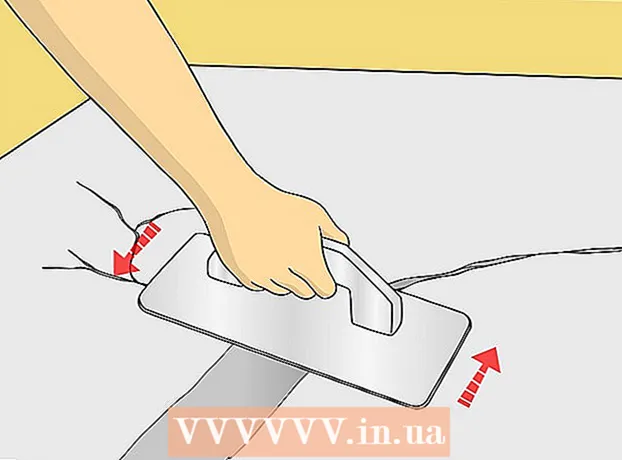Höfundur:
Clyde Lopez
Sköpunardag:
22 Júlí 2021
Uppfærsludagsetning:
1 Júlí 2024

Efni.
A fastur iPod er ekkert annað en dýr pappír. Áður en þú ferð með það aftur í búðina geturðu prófað að endurheimta það heima. Líkurnar eru miklar á því að fljótleg endurræsa dugi til að hún virki aftur. Annars gætirðu þurft að endurheimta það í verksmiðjustillingar. Lestu áfram til að læra hvernig á að gera bæði.
Skref
Hluti 1 af 2: Endurræsa Nano
 1 Endurræsir iPod Nano Gen 1-5. Fyrstu fimm kynslóðir iPod Nano eru rétthyrndar og allar eru með hjólvalmyndum. Stærðin er mismunandi eftir kynslóð.
1 Endurræsir iPod Nano Gen 1-5. Fyrstu fimm kynslóðir iPod Nano eru rétthyrndar og allar eru með hjólvalmyndum. Stærðin er mismunandi eftir kynslóð. - Smelltu á „Haltu“ rofanum. Kveiktu á og slökktu síðan á rofanum. Þetta þarf aðeins að gera einu sinni.
- Haltu niðri „Valmynd“ og „Veldu“ hnappunum á sama tíma. Haltu hnappunum í 6-8 sekúndur. Ef endurræsingin tekst vel sérðu Apple merkið.
- Þú gætir þurft að endurtaka þetta ferli nokkrum sinnum til að endurræsa Nano.
 2 Endurræsir 6. kynslóð iPod Nano. Sjötta kynslóð iPod Nano er með fermetra lögun og skjá sem spannar alla framhlið tækisins. Í sjöttu kynslóðinni er enginn hjólavalmynd.
2 Endurræsir 6. kynslóð iPod Nano. Sjötta kynslóð iPod Nano er með fermetra lögun og skjá sem spannar alla framhlið tækisins. Í sjöttu kynslóðinni er enginn hjólavalmynd. - Haltu inni hnappunum Sleep og Volume Down.Haltu hnappunum inni í að minnsta kosti 8 sekúndur. Haltu áfram þar til þú sérð Apple merkið á skjánum.
- Þú gætir þurft að endurtaka þetta ferli nokkrum sinnum til að endurræsa Nano. Ef allt mistekst, lestu áfram.
- Tengdu iPodinn þinn við tölvuna þína eða stingdu í rafmagnsinnstungu. Ef einföld endurræsing virkar ekki þarftu að tengja iPodinn við rafmagnsinnstungu eða tengjast tölvunni þinni. Ýttu aftur á svefn- og hljóðstyrkstakkana.
- Láttu iPod hlaða. Ef skjárinn er svartur eftir að reynt er að endurræsa getur rafhlaðan verið tæmd. Þú þarft að tengja iPodinn við rafmagnsinnstungu í að minnsta kosti 10 mínútur áður en þú reynir að endurræsa hann aftur.
 3 Endurræsa 7. kynslóð iPod Nano. Sjöunda kynslóð Nano er aftur rétthyrnd, en það vantar hjól. Þess í stað er Nano með Home hnapp neðst á tækinu, sem er svipað og á iPhone eða iPad.
3 Endurræsa 7. kynslóð iPod Nano. Sjöunda kynslóð Nano er aftur rétthyrnd, en það vantar hjól. Þess í stað er Nano með Home hnapp neðst á tækinu, sem er svipað og á iPhone eða iPad. - Haltu inni svefn- og heimahnappunum. Haltu hnappunum þar til skjárinn verður svartur. Þetta getur tekið nokkrar sekúndur. Þú munt sjá Apple merkið og þá birtist heimaskjárinn.
Hluti 2 af 2: Endurbygging Nano
 1 Opnaðu iTunes. Ef endurræsing á Nano leysir ekki frystingarvandamálið, þú verður að reyna að gera við það. Endurheimt iPod mun eyða öllum gögnum og endurheimta þau í verksmiðjustillingar. Endurheimtunarferlið er ekki afturkræft, svo reyndu að endurræsa það fyrst.
1 Opnaðu iTunes. Ef endurræsing á Nano leysir ekki frystingarvandamálið, þú verður að reyna að gera við það. Endurheimt iPod mun eyða öllum gögnum og endurheimta þau í verksmiðjustillingar. Endurheimtunarferlið er ekki afturkræft, svo reyndu að endurræsa það fyrst. - Leitaðu að nýjustu útgáfunni af iTunes með því að smella á iTunes valmyndina og velja „Leita að uppfærslum“. Ef þú ert ekki með iTunes uppsett þarftu að hlaða því niður af vefsíðu Apple og setja það upp á tölvunni þinni áður en þú heldur áfram.
- Til að endurheimta Nano þarftu virka internettengingu. Þetta er nauðsynlegt til að hlaða niður nýjasta iPod hugbúnaðinum frá Apple.
 2 Tengdu iPod við tölvuna þína. Gerðu þetta með USB eða FireWire snúru. IPod ætti að birtast í vinstri glugganum undir fyrirsögninni Tæki.
2 Tengdu iPod við tölvuna þína. Gerðu þetta með USB eða FireWire snúru. IPod ætti að birtast í vinstri glugganum undir fyrirsögninni Tæki. - Ef hliðarstikan birtist ekki skaltu smella á Skoða og velja Sýna hliðarstiku.
- Smelltu á iPod til að opna aðalflipann í aðalglugganum á tækinu.
- Ef tækið þitt er ekki þekkt og þú sérð sorglegt andlit á skjánum skaltu reyna að setja iPodinn þinn í diskham áður en þú endurheimtir hann. Ef þú getur ekki farið í diskham, þá er vandamálið með tækið sjálft.
 3 Smelltu á hnappinn „Endurheimta“. Þetta mun eyða öllum gögnum sem geymd eru á iPod og endurheimta þau í verksmiðjustillingar. Samþykkja viðvörunartilkynningarnar og bataferlið hefst.
3 Smelltu á hnappinn „Endurheimta“. Þetta mun eyða öllum gögnum sem geymd eru á iPod og endurheimta þau í verksmiðjustillingar. Samþykkja viðvörunartilkynningarnar og bataferlið hefst. - Mac notendur verða beðnir um stjórnanda lykilorð.
- Ef þú ert með eitt af Windows stýrikerfum gætirðu séð einn eða fleiri endurheimtarmöguleika sem hvetja iTunes til að hlaða niður nýjasta iPod hugbúnaðinum sjálfkrafa.
 4 Bíddu eftir að fyrsta stigi bataferlisins lýkur. Á meðan ferlinu stendur mun iTunes sýna framvindustiku. Þegar fyrsta stiginu er lokið mun iTunes birta eitt af eftirfarandi skilaboðum með leiðbeiningum sem eru sérstakar fyrir iPod líkanið sem þú ert að reyna að endurheimta:
4 Bíddu eftir að fyrsta stigi bataferlisins lýkur. Á meðan ferlinu stendur mun iTunes sýna framvindustiku. Þegar fyrsta stiginu er lokið mun iTunes birta eitt af eftirfarandi skilaboðum með leiðbeiningum sem eru sérstakar fyrir iPod líkanið sem þú ert að reyna að endurheimta: - Aftengdu iPod og stingdu honum í rafmagns millistykkið (fyrir eldri Nano gerðir).
- Láttu iPodinn vera tengdur við tölvuna þína til að ljúka endurheimtinni (fyrir nýrri Nano gerðir).
 5 Byrjaðu annað stig bataferlisins. Á öðru stigi endurheimtarferlisins mun iPod sýna framvindustiku á skjánum. Það er MJÖG MIKILVÆGT að iPod sé áfram tengdur við tölvuna eða aflgjafann á þessu stigi.
5 Byrjaðu annað stig bataferlisins. Á öðru stigi endurheimtarferlisins mun iPod sýna framvindustiku á skjánum. Það er MJÖG MIKILVÆGT að iPod sé áfram tengdur við tölvuna eða aflgjafann á þessu stigi. - Þar sem baklýsingin á iPodnum slokknar venjulega meðan á endurreisnarferlinu stendur getur verið erfitt að sjá framvindustikuna.
 6 Settu upp iPod. Þegar endurreisnarferlinu er lokið mun iTunes setja upp uppsetningaraðstoðarmanninn. Þú verður beðinn um að heita iPod og velja samstillingarmöguleika. Á þessu stigi má telja að iPod sé endurnýjaður að fullu. Samstilltu iPodinn þinn við tölvuna þína til að hlaða niður tónlist í hana.
6 Settu upp iPod. Þegar endurreisnarferlinu er lokið mun iTunes setja upp uppsetningaraðstoðarmanninn. Þú verður beðinn um að heita iPod og velja samstillingarmöguleika. Á þessu stigi má telja að iPod sé endurnýjaður að fullu. Samstilltu iPodinn þinn við tölvuna þína til að hlaða niður tónlist í hana.